Erfahren Sie, wie Sie ein Bild oder Video zu Google Maps hinzufügen. In diesem Tutorial zeige ich Ihnen, wie Sie Ihre eigenen Bilder und Videos von einem bestimmten Ort auf Google Maps hochladen. Dies ist großartig, wenn Sie Ihr eigenes Unternehmen besitzen und Fotos hinzufügen möchten, die potenzielle Kunden sehen können, wenn Sie einen wirklich unterhaltsamen Wanderort gefunden haben, den Sie mit der Welt teilen möchten, oder wenn Sie generell anderen Ihren Eindruck von einem Ort vermitteln möchten.
Videoanleitung:
Wenn Sie so etwas wie wir sind, scrollen wir normalerweise durch die verfügbaren Fotos auf Google Maps, bevor wir einen Ausflug planen. Dies ist besonders hilfreich bei Wander- oder Campingausflügen, bei denen wir wirklich sehen wollen, worauf wir uns einlassen. Das Hinzufügen von Fotos zu Google Maps ist sehr einfach und lohnt sich, wenn Sie einem Ort wirklich Aufmerksamkeit schenken möchten (gut oder schlecht).
Führen Sie die folgenden Schritte aus, um ein Bild für einen bestimmten Ort in Google Maps hochzuladen:
- Suchen und wählen Sie in Google Maps einen Ort aus, an dem Sie ein Foto aufgenommen haben. Stellen Sie sicher, dass Sie den Speicherort im Vollbildmodus öffnen.
- Fotos auswählen.
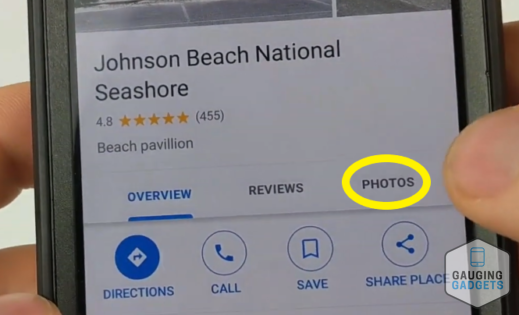
- Wählen Sie Foto hinzufügen. Wählen Sie das Foto aus, das Sie hinzufügen möchten, und wählen Sie dann Posten.
- Sie sollten eine Dankesnachricht erhalten; Dadurch wird bestätigt, dass Sie das Foto / Video hinzugefügt haben!
Befolgen Sie die nachstehenden Schritte, um alle Ihre Google Maps-Uploads anzuzeigen:
- Wählen Sie in Google Maps die Menüschaltfläche mit den drei horizontalen Linien.
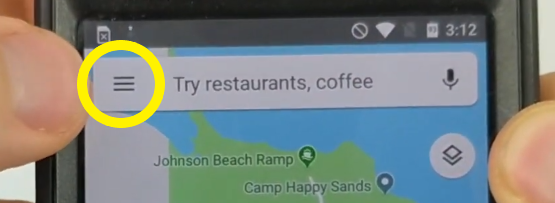
- Wählen Sie Ihre Beiträge.
- Fotos auswählen.
- Wählen Sie ein Foto aus, und Sie können seine Ansichten anzeigen und eine Beschriftung hinzufügen. Speichern Sie alle Änderungen, indem Sie auf die Schaltfläche Senden klicken.